win10 启动显卡系统就会蓝屏怎么办
shiwaishuzidu 2025年4月9日 19:27:42 显卡 22
Win10启动显卡系统蓝屏,可尝试进入安全模式禁用独立显卡或卸载显卡驱动。
当Windows 10启动时显卡系统导致蓝屏,这通常意味着存在硬件或软件冲突、驱动程序问题、系统文件损坏等,以下是一些可以尝试的解决方法:

-
进入安全模式
- 原理:在安全模式下,Windows仅加载最基本的驱动和服务,这有助于确定问题是否由第三方软件或驱动程序引起。
- 操作步骤:重启电脑,在开机过程中反复按F8(某些电脑可能是Shift+F8或F12),直到出现高级启动选项菜单,选择“安全模式”并按Enter键。
-
更新或回滚显卡驱动
- 原理:过时或不兼容的显卡驱动程序可能导致系统不稳定和蓝屏错误,更新驱动程序可以修复已知的错误和兼容性问题,而回滚则可以恢复到之前稳定版本的驱动程序。
- 操作步骤:右键点击“此电脑”图标,选择“管理”,在打开的窗口中点击“设备管理器”,展开“显示适配器”,右键点击你的显卡设备,选择“更新驱动程序”或“属性”->“驱动程序”->“回滚驱动程序”(如果已安装过更新),按照提示完成操作。
-
检查硬件故障
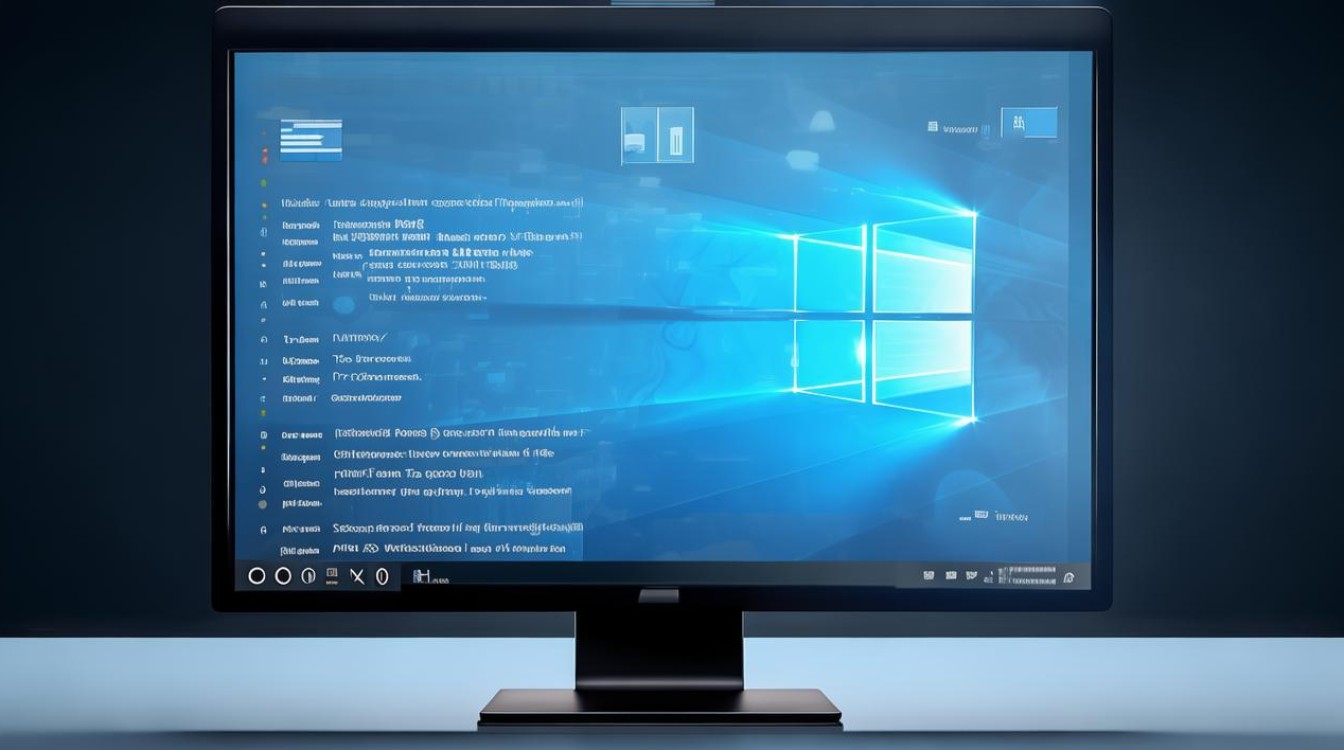
- 原理:硬件故障,如内存条损坏、硬盘坏道等,也可能导致蓝屏错误,使用内置的Windows内存诊断工具可以帮助检测内存问题。
- 操作步骤:在Windows搜索栏中输入“Windows内存诊断”,选择该应用并运行,系统会提示你重启电脑以进行检查。
-
执行系统文件检查(SFC)和部署映像服务和管理(DISM)扫描
- 原理:这些工具用于修复系统文件的损坏和恢复系统的健康状态,SFC扫描替换损坏的系统文件,而DISM扫描则修复更深层次的系统映像问题。
- 操作步骤:打开命令提示符(以管理员身份运行),输入
sfc /scannow并按Enter键,等待扫描完成,完成后,再输入DISM /Online /Cleanup-Image /RestoreHealth并按Enter键,再次等待扫描完成。
-
重置或重新安装Windows 10
- 原理:如果上述方法都无法解决问题,可能需要采取更极端的措施,如重置或重新安装Windows 10,这将清除所有个人数据和应用程序,但也会解决由软件冲突引起的蓝屏问题。
- 操作步骤:在Windows设置中,选择“更新和安全”->“恢复”,然后选择“重置此电脑”或“开始重置”,根据需要选择保留个人文件或删除所有内容。
以下是关于Win10启动显卡系统就会蓝屏的两个常见问题及解答:
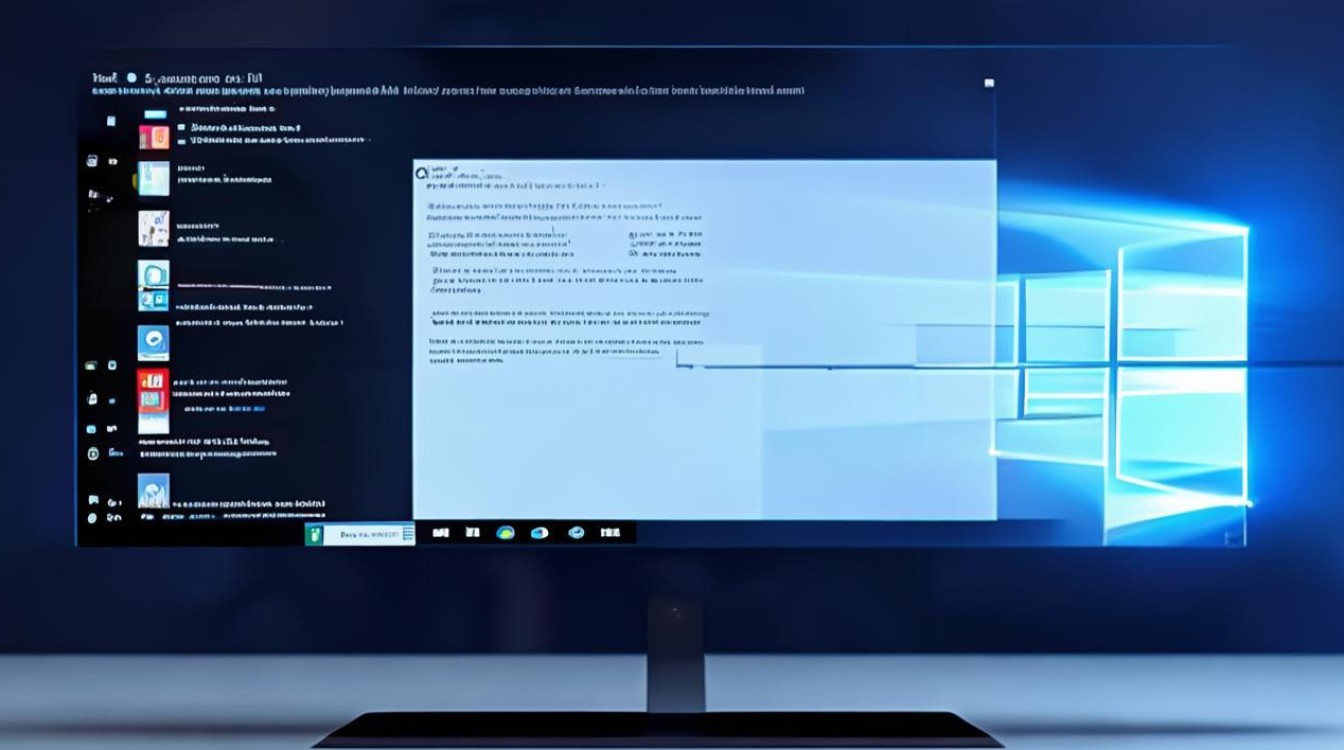
-
问:为什么我更新了显卡驱动后反而出现了蓝屏? 答:更新的显卡驱动可能与您的系统或其他硬件/软件存在不兼容的情况,建议在设备管理器中回滚到之前的驱动程序版本,或者访问显卡制造商的官方网站下载并安装经过认证的驱动程序。
-
问:我已经尝试了所有基本的故障排除步骤,但蓝屏问题仍然存在,该怎么办? 答:如果基本故障排除步骤无法解决问题,可能需要进一步检查硬件是否存在故障,或者考虑联系专业的技术支持人员进行深入诊断和修复,在某些情况下,可能需要更换故障硬件组件来彻底解决问题。










